Седнете да гледате филм, натиснете пускане, но няма звук. Колко разочароващо! Ако някога установите, че филмът няма звук, ето стъпките, които трябва да предприемете, за да го поправите.
Независимо дали сте изтеглили филма за възпроизвеждане в Windows или Mac или предавате чрез платформа като Netflix или Amazon Prime, по този начин оправяте филм без звук.
1. Рестартирайте устройството си
Това е най-старият трик в книгата, но ще се изненадате колко често работи. Просто изключете и включете отново системата си. За телевизор не го пускайте само в режим на готовност. Изключете го на щепсела, изчакайте 10 секунди, след което го включете отново.
На телевизорите често можете да рестартирате конкретни приложения като Netflix или Amazon Prime поотделно. Потърсете в настройките на приложението или помощната секция бутон, който ви позволява да рестартирате.
2. Актуализирайте устройството си
Въпреки че повечето системи ще се актуализират автоматично, добре е да извършите ръчна проверка за актуализации, когато имате някакъв проблем.
Лесно е да актуализирайте вашия Mac Пълно ръководство за актуализиране на софтуера на вашия MacНяма нито един размер, който да отговаря на всички решения за поддръжка, така че плаща да разберете как работят актуализациите за вашия Mac и неговия софтуер. Прочетете още или актуализиране на Windows Как да актуализирате Windows, приложения и драйвери: Пълното ръководствоАктуализирането на софтуера на вашия компютър е важно, но как да проверите за всички тези актуализации? Ще ви покажем как да актуализирате всичко в Windows. Прочетете още . Телевизорите ще варират в зависимост от производителя, но погледнете в настройките за актуализация на фърмуера. Не забравяйте, че платформи като Kodi на Amazon Fire Stick също се нуждаят от актуализиране.
3. Проверете вашата аудио връзка

Опитайте да възпроизведете нещо друго, за да определите дали проблемът е с вашето устройство за възпроизвеждане или със самия филм. Ако и другите неща нямат звук, вероятно има проблем с вашата звукова връзка.
Първо, уверете се, че нямате звук на устройството - кой знае, може би случайно сте седнали на дистанционното. Второ, проверете аудио кабелите си, за да се уверите, че не са се разхлабили. Ако не сте сигурни кой е, изключете всички кабели и след това ги включете здраво.
Ако използвате HDMI, това предава видео и аудио. HDMI кабелите могат да бъдат закупени евтино и могат да бъдат предразположени към повреда, така че изключете вашите за нов, за да видите дали той отстранява проблема.
4. Изтеглете филма отново
Ако сте изтеглили филма, можете да опитате да го изтеглите отново. Въпреки че е малко вероятно, особено ако целият филм играе добре визуално, възможно е файлът да се е повредил по някакъв начин, което може да се случи, ако връзката ви със сървъра беше прекъсната.
Ако имате проблеми с интернет, ето как да поправите бавна или нестабилна Wi-Fi връзка Как да оправим бавна или нестабилна Wi-Fi връзкаЗащо вашият интернет гадно? Ето как да коригирате нестабилна интернет връзка, като промените настройките на вашия Wi-Fi рутер. Прочетете още .
5. Гледайте филма на друга платформа
Да речем, че филмът ви за Amazon Prime няма звук. Можете да опитате да намерите този филм на един от многото безплатни сайтове за стрийминг на филми Най-добрите безплатни сайтове за стрийминг на филмиТърсите най-добрите безплатни онлайн сайтове за стрийминг на филми? Ето къде можете да гледате безплатни и легални филми по всяко време. Прочетете още .
Това няма да е възможно, ако е оригинален или подобен на Netflix, тъй като те са изключителни за тази услуга, но повечето филми са достъпни на множество платформи. Може да откриете, че това отстранява проблема ви, ако проблемът със звука е с оригиналната платформа или тяхното качване на филма.
6. Използвайте различна програма за възпроизвеждане
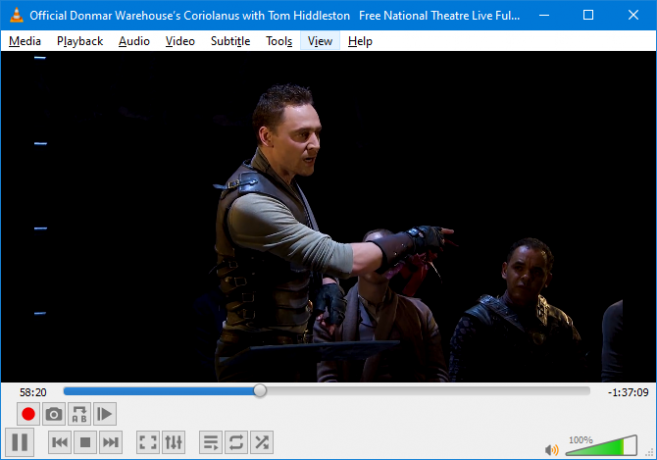
Налични са милион и една различни програми за възпроизвеждане на медии. Не работят всички по един и същи начин Някои поддържат само определени видео файлове или не се изпълняват на всяка платформа.
Най-добрият видео плейър е VLC. Това е така, защото е безплатен, с отворен код, крос-платформа и най-важното поддържа огромен брой видео формати извън кутията.
Шансовете са, ако видеото няма звук от друг видео плейър, то ще работи отлично на VLC.
Ако не можете да изтеглите друг медиен плейър на вашия телевизор, можете поток от вашия компютър към Chromecast Как да предавате видеоклипове от VLC към ChromecastСега можете да предавате видеоклипове от VLC към вашия Chromecast. Нещо от потребителите на VLC искат от много време. В тази статия обясняваме как да го накарате да работи ... Прочетете още .
7. Изтеглете аудио кодеци
Да цитирам нашата статия подробно всичко, което трябва да знаете за кодеци Всичко, което трябва да знаете за видео кодеци, контейнери и компресияОбясняването на разликата между кодеци и контейнери е сравнително просто, но трудна част се опитва да разбере всеки формат. Прочетете още , кодек „е инструмент за кодиране, който обработва видео [и аудио] и го съхранява в поток от байтове“.
Кодеците помагат да се намали размерът на файловете и след това да се декомпресират при нужда. Има много видове кодеци, всеки използва различни технологии за различни приложения. Някои примери включват WMA, MP3 и XviD.
Тъй като има много променливи, когато става въпрос за кодеци, може да се окаже, че вашето устройство или медийна програма не разполагат с необходимата информация за правилното възпроизвеждане на филма. Това може да доведе до липса на звук.
В идеалния случай трябва да следвате нашите съвети по-горе за използване на VLC, защото той поддържа много популярни кодеци извън кутията.
Ако това все още не работи, изтеглете необходимия кодек. Ако не знаете какво е това, прегледайте свойствата на филмовия файл на компютър, за да разберете. Все още несигурно? Изтеглете приличен пакет от кодеци като K-Lite и има вероятност да намерите това, което ви трябва.
8. Променете конфигурацията на високоговорителите
Филмът може да е кодиран за възпроизвеждане на различни канали, които вашето устройство не може да поддържа. Например, не е рядкост изтеглените филми да са в 5.1 съраунд звук, който е предназначен за възпроизвеждане на различни части от аудиото от различни високоговорители.
Ако нямате настройка за съраунд звук, може да чуете само една от тези песни (като само фоновия шум и без диалог) или дори изобщо нищо.
По този начин трябва да настроите конфигурацията на високоговорителя на вашето устройство да бъде настроена на стерео. Това ще възпроизведе всички аудио записи през един и същи канал.
Точният метод за промяна на това ще зависи от вашето устройство и програма за възпроизвеждане. Може да се наложи да го направите както за устройството, така и за програмата.
Например в Windows 10 натиснете Ключ за Windows + R за да отворите Run. Вход mmsys.cpl и щракнете Добре. На Възпроизвеждане намерете вашия високоговорители, щракнете върху тях и щракнете върху Конфигуриране. Изберете Стерео и щракнете Следващия докато завърши съветника.
Инструкциите ще са различни за други операционни системи или телевизори, така че проверете страниците за помощ на вашия производител за информация.
Стъпките също ще се променят за всяка медийна програма, но ако използвате VLC, тогава трябва да използвате горното меню, за да отидете Аудио> Стерео режим> Стерео.
9. Гледайте със затворени надписи
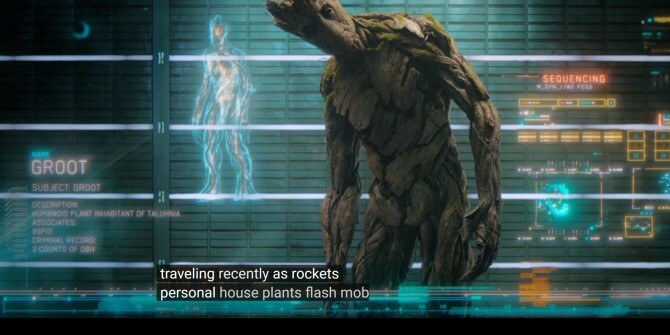
Това е краен случай, но ако не можете да поправите аудиото и сте отчаяни да гледате филма, тогава можете да го видите със субтитри или със затворени надписи.
Докато субтитрите предоставят диалога само в текстова форма, затворените надписи също дават описание на музика и звукови ефекти. Затворените надписи са предназначени за тези, които са глухи или слухови.
Netflix, Amazon Prime и други стрийминг услуги предлагат субтитри. YouTube дори има възможност да ги генерира автоматично. Ако гледате на платформа, която вече няма надписи, ето най-добрите места за изтегляне на безплатни субтитри за филми и телевизионни предавания Изтеглете субтитрите за филми безплатно: 3-те най-добри сайтовеСубтитрите повишават гледането, но къде можете да получите качествени субтитри безплатно? Препоръчваме тези сайтове за субтитри. Прочетете още . Много от тези услуги предлагат и затворени надписи.
Други неща, които трябва да опитате, когато филмът ви няма звук
Надяваме се, че проблемът със звука вече е отстранен и можете да се насладите на филма със славно аудио. Ако обаче все още имате проблеми и се опитвате да гледате филма на компютъра си, ето как да оправите високоговорителите на вашия компютър Компютърните високоговорители не работят? Как да се поправи без звукПроблемите със звука на компютър с Windows са досадни. Ако вашите високоговорители не работят, ето как да го поправите и да получите звук на вашия компютър. Прочетете още .
Разкриване на филиал: Купувайки продуктите, които препоръчваме, вие помагате да поддържате сайта жив. Прочетете още.
Джо се роди с клавиатура в ръце и веднага започна да пише за технологиите. Той има бакалавърска степен (отличие) в бизнеса и вече е писател на свободна практика, който се радва да прави текста просто за всеки.


